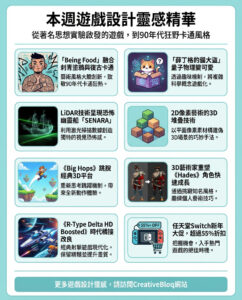MacOS Sequoia:蘋果智慧帶來的革命性變革
MacOS Sequoia 正在成為蘋果桌面操作系統最重要的更新之一。它允許你從 Mac 控制 iPhone,自動將窗口拖動到並排佈局,並提供一個全面的密碼管理器應用。然而,對於大多數用戶來說,macOS Sequoia 最引人注目的新增功能——蘋果智慧(Apple Intelligence)尚未正式推出。不過,過去幾周,我有機會在更新的測試版中體驗它。你會錯過多少功能呢?
蘋果智慧帶來了各種久違的生成式 AI 功能,類似於 Windows 11 上的那些。例如,它的寫作助手可以即時校對你的文本或以更專業的語氣重寫它,更強大的 Siri 能理解自然語言而不是預設命令,AI 可以按需總結你的電子郵件等等。
然而,從 ChatGPT 等應用的成功中可以明顯看出,生成式 AI 功能可能是一個成敗參半的體驗,更重要的是,背後的模型可能會對設備性能造成影響。我在一台最低硬件規格的 M1 Mac Mini 上試用了蘋果智慧幾周,以下是使用它的感受以及它是否會改變你使用 macOS 的方式。
如何在 macOS Sequoia 中使用蘋果智慧
由於蘋果智慧仍處於測試階段,因此它帶來了一些限制。
截至撰寫本文時,蘋果智慧工具在 macOS Sequoia 15.1 公共測試版中可用,但你可能不會立即注意到它們的存在。目前,蘋果將它們設為可選功能,這意味著你必須進入設置並手動啟用它們。即使你這樣做,你的 Mac 也不會立即變得智能。
一旦你在設置中啟用了蘋果智慧,你會進入一個等待名單,可能需要幾個小時或幾天才能輪到你。對我來說,我的 Mac 需要重啟幾次才能開始設置本地 AI 模型,這些模型為蘋果的新“個人智能系統”提供動力。
由於蘋果智慧仍處於測試階段,因此它帶來了一些限制。首先,蘋果明確警告生成模型的輸出“可能不準確、意外或冒犯”,並建議驗證“重要信息的準確性”。
其次,你不會找到蘋果在 WWDC 主題演講中演示的所有 AI 支持的 Mac 功能。顯著缺失的功能包括生成遊樂場(Generative Playground),一個用於生成 AI 圖像的應用,以及將蘋果智慧與 ChatGPT 集成的能力。儘管如此,仍有許多功能可以體驗,它提供了一個有希望的未來運營 Mac 的一瞥。
寫作工具
蘋果智慧推出的核心功能是系列寫作工具。這些工具嵌入在右鍵菜單中,當你在任何應用中選擇一段文本時可用。這意味著它們在系統中運行,不僅限於支持蘋果智慧更新的應用。
在“寫作工具”下拉菜單中,你會找到幾個對於使用過生成式 AI 服務的人來說熟悉的選項。“校對”檢查任何語法或一致性錯誤,並用更改重寫選定的文本,“重寫”嘗試以另一種方式重做文本,甚至有快捷方式使其更專業、更友好、更簡潔。
這些功能相當直觀,並在一個小浮動窗口中彈出結果,所以你不必切換應用來訪問它們。它們按預期運行,通常我發現它們準確且沒有幻覺。我還發現下面的“複製”按鈕很方便。
一些工具需要重寫
然而,這些工具幾乎沒有自定義空間。有時,蘋果的模型不夠激進,更新後的文本與原文相似。按下“重寫”按鈕也幫不了多少。在這種情況下,在其他 AI 應用如 ChatGPT 中,我可以輸入提示,請求 AI 專注於任務。
說到這裡,缺少提示框並不理想,因為它可以讓我生成完全符合我需求的結果。如果我在編輯一份市場營銷文件,我可以簡單地請求 ChatGPT 像市場營銷主管一樣行事,而不是通用作家。我也希望蘋果的寫作工具窗口能顯示它更新的內容。
此外,雖然在浮動窗口中擁有寫作工具很好,但我希望能讓它們固定,特別是在我經常需要它們的應用程序如 Pages 中。“顯示寫作工具”選項會在比下拉菜單更好的菜單中顯示功能,但它不影響其性質。窗口和我產生的文本一旦我點擊其他地方就會消失。希望蘋果將來能讓通過鍵盤快捷鍵或永久側邊欄訪問寫作工具變得可能。
總結寫作工具
我更感興趣的是蘋果智慧將文本分解和總結的能力。
除了重寫功能,我更感興趣的是蘋果智慧將文本分解和總結的能力。除了提示它生成段落的簡短摘要外,它還可以挑出關鍵點並將它們列成清單或表格。例如,當我請求它將一篇筆記本電腦評測的結論重寫成表格形式時,它創建了一個功能列和一個判斷列。“最舒適的打字體驗”,例如,被放在“鍵盤”行中。
雖然寫作工具本身運行順暢,但我希望它能隨時間更好地集成到至少蘋果的原生應用中。我當然可以選擇一篇在線文章的全部文本,然後通過多步下拉菜單來總結它,但在 Safari 上有一個快速“總結”按鈕會更有意義,就像在 Microsoft Edge 上一樣。
其中一些功能已經付諸行動。在蘋果郵件應用中,現在每封電子郵件頂部都有一個巧妙的“總結”按鈕,生成其內容的迷你摘要。然而,這裡也有半成品的跡象。像在 AI 電子郵件服務如 Shortwave 上,沒有重做按鈕,點擊摘要旁邊的倒讚圖標只會讓你將反饋發送給蘋果,而不是重新生成它。
Siri 是你更人性化和有幫助的 macOS 導師
在 macOS Sequoia 上,Siri 也對你的 Mac 瞭解更多。
macOS Sequoia 的另一個主要蘋果智慧驅動的新增功能是新的 Siri。得益於生成式 AI,它現在不再那麼機械化,能更好地理解人類通常的說話方式,導致更少的錯誤和更快的回應。我也是新文本框設計的粉絲,它支持文本輸入以及語音輸入,並在角落周圍環繞著彩色漸變。
在 macOS Sequoia 上,Siri 也對你的 Mac 瞭解更多。當我搞不清楚如何執行某個 Mac 功能時,我不再需要轉向 Google;我只需雙按命令鍵並問 Siri。在隨後的更新中,你的 Mac 的 Siri 將更瞭解你的個人背景,能輕鬆查找本地文件和通過兼容消息應用與你共享的數據。
AI 的點滴顯示了未來的方向
蘋果在整個操作系統中少量地添加了 AI,儘管這可能不是革命性的,但無疑會帶來更多的生活質量提升。例如,電子郵件應用將更智能地將高優先級的通信推到頂部,照片應用將讓你通過描述其中的內容來查找媒體。在未來幾個月中,macOS 還將獲得一個專門的應用來生成 AI 圖像,以及一個類似於 Google Photos 的“清理”工具來移除照片中的干擾物。
更重要的是,蘋果很快會允許你將 ChatGPT 應用與你的 Mac 上的 AI 功能鏈接起來。這將消除我目前的一些擔憂,例如缺少提示框,並使蘋果智慧能夠利用更廣泛的網絡知識。然而,它的成功取決於蘋果設置什麼樣的防護措施來防止濫用和加強隱私。目前,至於寫作助手,你還是更適合使用 Elephas 和 ChatGPT 等第三方應用。
今天是測試版,明天會更好
蘋果智慧還不會徹底改變你操作 Mac 的方式,但我可以看到它如何通過一次更新來優化你的體驗。這類似於科技公司多年來通過不那麼光鮮的機器學習技術取得的進步。
例如,如果你可以只問 Siri 來查找,那麼在 Mac 上搜索將是一個更方便的過程。同樣,閱讀冗長的電子郵件以了解它們是否對你有用或應該被扔進垃圾箱,將成為過去,感謝即時摘要。然而,在目前的形式下,蘋果智慧確實如蘋果所稱:一個測試版,遠未達到 Cupertino 公司計劃提供的“個人智能系統”。
編者評論:
這篇文章深入探討了 macOS Sequoia 的最新功能,特別是蘋果智慧的潛力和局限性。蘋果智慧顯示了生成式 AI 在日常操作系統中的應用可能性,但也暴露了目前的不足之處。蘋果智慧的推出是蘋果在 AI 領域的一大步,但顯然還有很長的路要走。這些功能的最終成功將取決於蘋果如何完善和整合這些工具,使其不僅僅是“測試版”,而是真正改變用戶體驗的“個人智能系統”。對於香港的用戶來說,這些更新意味著未來的 Mac 使用將更加智能和高效,值得期待。
以上文章由特價GPT API KEY所翻譯